有时候我们用手机拍了一些图片文件或者其他人发了一些图片文件给我们,如何将他们合并成PDF文件来存档呢?
1、先启动Word文档软件。
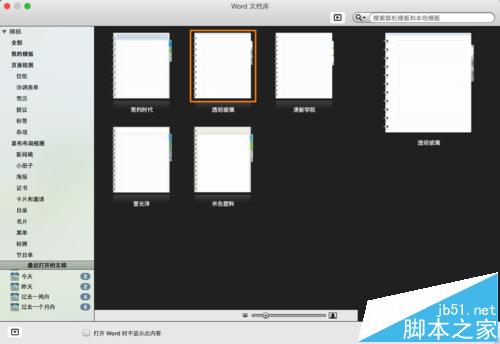
2、然后,按<command N>组合健, 或者<文件>-<新建空白文档>。
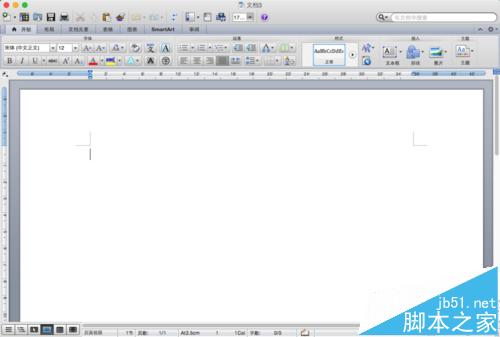
3、在菜单栏中,单击<插入>命令,在下拉列表中选择<照片>,在选择<来自文件的图片>
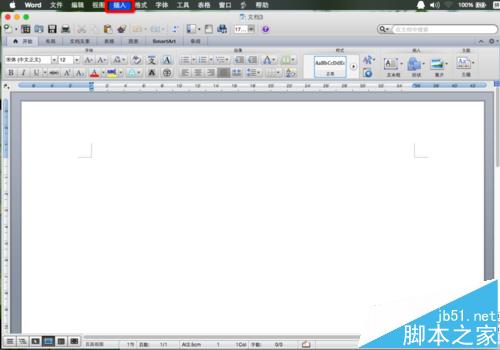
PDF文档中的文字属性进行怎么设置?
PDF文档中的文字属性进行怎么设置?在下载的pdf文档中,有很都不符合要求,所以我们自己要修改pdf文档的格式,怎么对文字进行修改呢?比如字体,字号、颜色等重新设置呢?下面我们一起来看看详细的方法
4、在弹出的对话框中,选择目标文件夹中的图片文件。然后,单击<插入>命令。多个文件的话,重复操作。
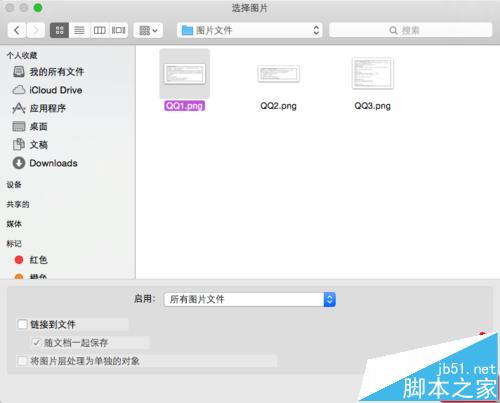
5、将图片文件放到Word文档后,按<shift+command+S>组合健,或者单击<文件>-<另存为>。在弹出的对话框中,存储为:<输入自定义的名称>,位置:<目标路径>,格式:<选择文档格式>,然后在单击<存储>按钮。
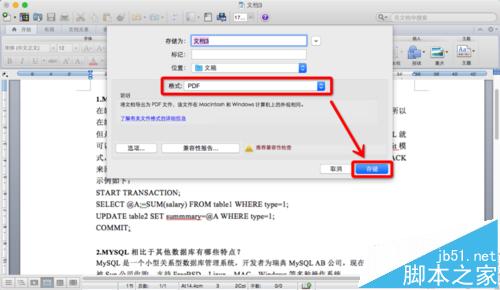
6、这样就可以在目标文件夹中,找到创建的PDF文件了。
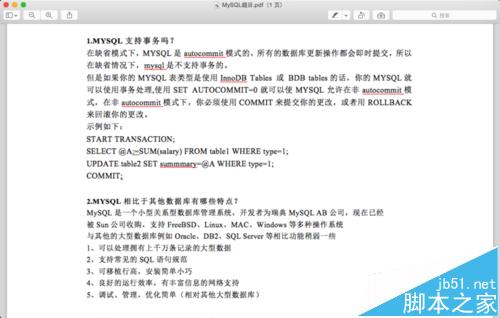
相关推荐:
安装office2010提示要安装MSXML6.10.1129.0解决方法
安装Office2010提示需要MSXML版本6.10.1129.0该怎么办?在安装Office2010提示需要MSXML版本6.10.1129.0,之前安装的时候都没有遇到这个提示,下面分享解决办法。






